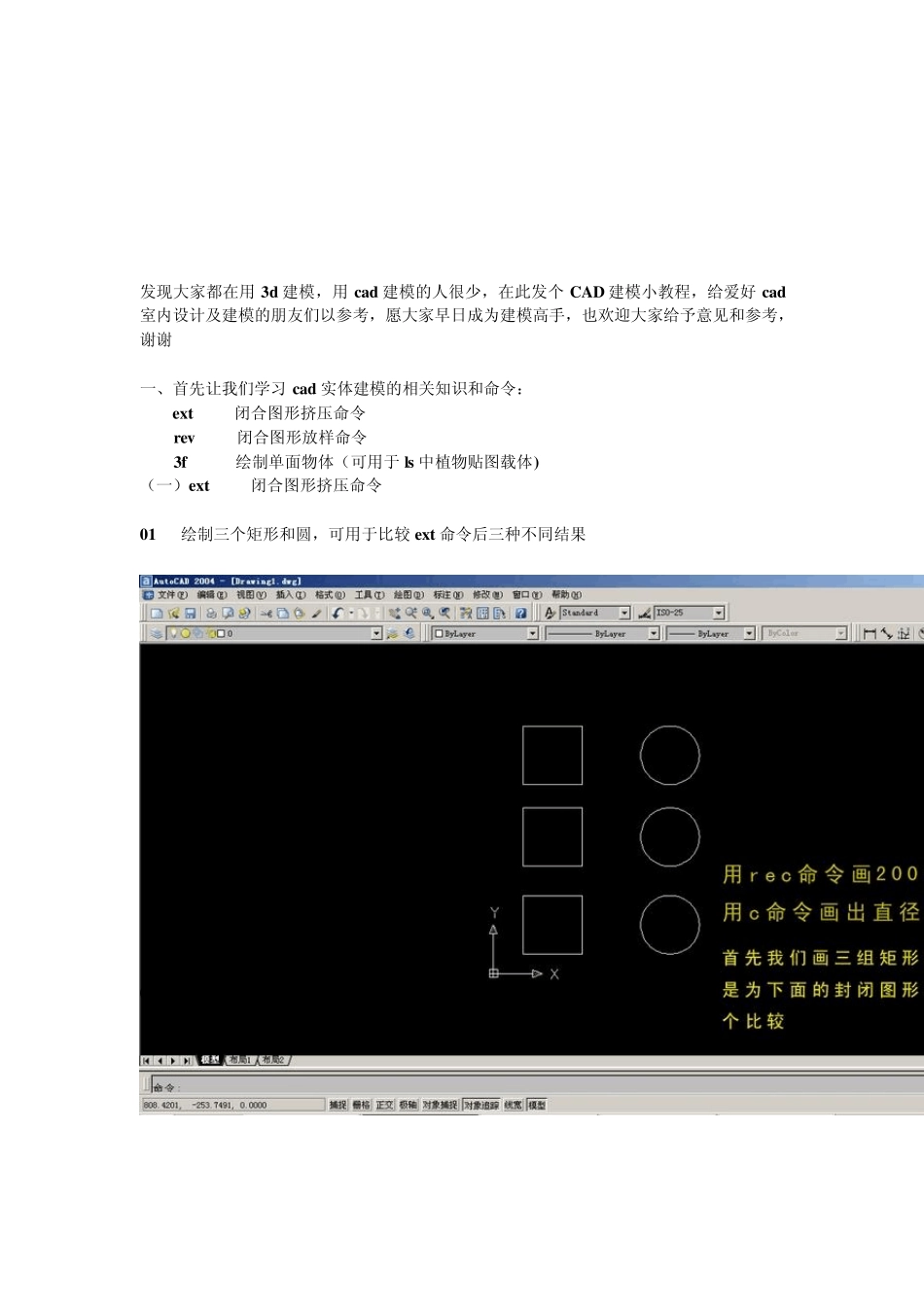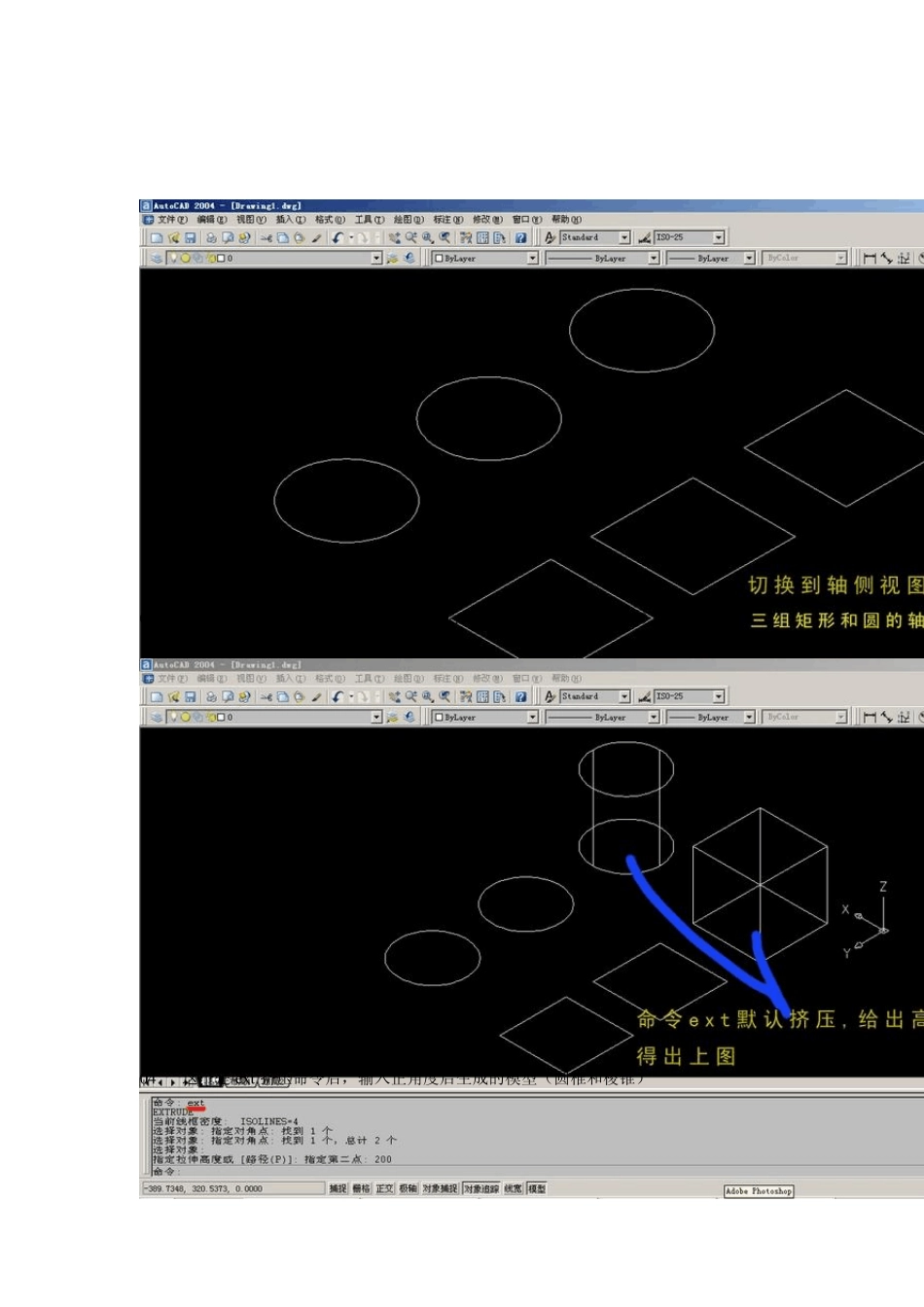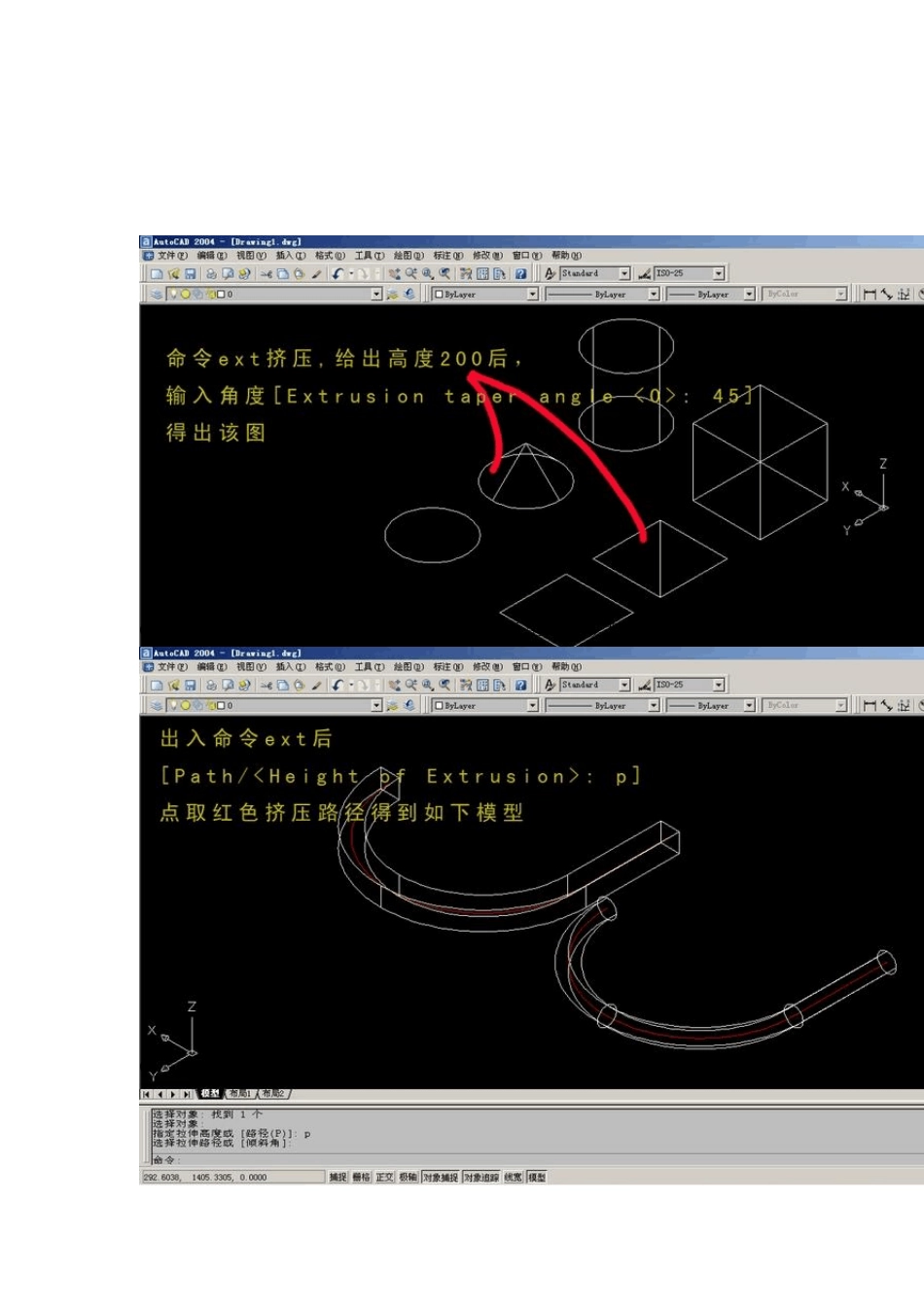发现大家都在用3d 建模,用cad 建模的人很少,在此发个CAD 建模小教程,给爱好cad室内设计及建模的朋友们以参考,愿大家早日成为建模高手,也欢迎大家给予意见和参考,谢谢 一、首先让我们学习 cad 实体建模的相关知识和命令: ex t 闭合图形挤压命令 rev 闭合图形放样命令 3f 绘制单面物体(可用于 ls 中植物贴图载体) (一)ex t 闭合图形挤压命令 01 绘制三个矩形和圆,可用于比较 ex t 命令后三种不同结果 0 2 切换到三维视图显示 03 这个是 ex t 标准(默认 90)挤压命令后生成的模型(圆柱和方体) 04 这个是 ex t 挤压命令后,输入正角度后生成的模型(圆椎和棱锥) 05 这个是ex t 挤压命令后,输入负角度后生成的模型(倒圆椎反棱锥) 06 三种不同角度挤压的结果比较 07 下面介绍通过路径挤压(用这种方法可以放样出类似天花线条的复杂模型) 08 注意 ex t 命令后,空格后,按提示输入 p 后,空格后点取挤压或放样的路 径即可 09 挤压后的简单渲染 (二)rev 闭合图形放样命令 10 绘制剖面图形和一条放样轴线(该轴线距离剖面图形的大小,直接影响放样后模型的大小和形状),该轴线可以任意角度绘制,这样生成的模型结果都不一样,本图只以一条竖轴线作为参考。 11 方便观看,切换到轴侧图显示 12 这是rev 默认(360 度)旋转放样生成的环行体,记得rev 命令后先选择剖面图形后,再依次点取放样轴线的两个端点。 13 渲染后的模型 14 这是rev 命令后,输入 270 度旋转放样生成的缺环行体 15 渲染后的模型 (三)3f 绘制单面物体(可用于 ls 中植物贴图载体) 16 用这种方法建的模,可以导到 ls 中作为植物通道贴图的载体模型 17 这样的模型是单面的,到ls 中记得把它变为双面,这样才能正反面都能显示植物贴图 二、其次介绍下用边界曲面创建的模型,也可算是单面建模 2 1